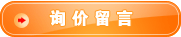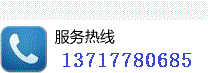
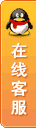
便攜式USB48MHz雙通道USB虛擬示波器

生產(chǎn)廠商: 北京迪陽專賣
產(chǎn)品型號: HAO301
產(chǎn)品簡介: 多重功能:一機(jī)多能,即可以做普通示波器使用,也可以做邏輯分析儀貼切的設(shè)計(jì):外觀小巧,方便外出攝帶,功能強(qiáng)大,開發(fā)或?qū)嶒?yàn)的幫手,價(jià)格低廉
產(chǎn)品簡介: 多重功能:一機(jī)多能,即可以做普通示波器使用,也可以做邏輯分析儀貼切的設(shè)計(jì):外觀小巧,方便外出攝帶,功能強(qiáng)大,開發(fā)或?qū)嶒?yàn)的幫手,價(jià)格低廉
HAO301虛擬示波器. 




第三步:找到我們提供給您的Driver文件夾.
第五步:安裝驅(qū)動完成. 

















選項(xiàng)框

配件:一條USB線,一臺主機(jī),軟件光盤.由于探頭有些客戶有可能有,探頭做為可選配件,可以在購買示波器時(shí)選購.為了保證阻抗匹配,建議在購買時(shí)購買探頭.
Hao301功能特點(diǎn):
多重功能:一機(jī)多能,即可以做普通示波器使用,也可以做邏輯分析儀
貼切的設(shè)計(jì):外觀小巧,方便外出攝帶,功能強(qiáng)大,開發(fā)或?qū)嶒?yàn)的幫手
價(jià)格低廉.
采樣率:48MHz.
電壓測量范圍:+80V
游標(biāo)測量:電壓與脈寬
即時(shí)自動顯示當(dāng)前信號:平均電壓值,平均頻率,峰峰值
硬件觸發(fā)功能:具有上限,下限,或上/下限
波形錄制功能:其長度只受您的硬盤大小限制
錄制波形:重現(xiàn)并可以操作
可調(diào)的USB速率:可調(diào)的速率,從而滿足不同的要求
USB最高速率達(dá)到42MB/S,最低0.75MB/S
信號輸入的多樣性:模擬信號的測量,數(shù)字信號的測量
更舒適的使用界面及標(biāo)準(zhǔn)通用的接口,方便與通用
我們一直從事示波器的研發(fā),并為客戶提供免費(fèi)的軟件升級與售后服務(wù),請您在購買時(shí)留下您的Email或聯(lián)系方式。
目 錄
功能選擇…………………………………………………………………5
示波器操作界面介紹……………………………………………………5
工具欄……………………………………………………………………6
調(diào)節(jié)時(shí)間與電壓刻度……………………………………………………6
設(shè)置選項(xiàng)…………………………………………………………………6
記錄波形…………………………………………………………………7
開啟觸發(fā)…………………………………………………………………8
放大記錄的波形…………………………………………………………9
縮小記錄的波形…………………………………………………………9
窗口觀察記錄的波形……………………………………………………9
選擇通道…………………………………………………………………9
切換游標(biāo)…………………………………………………………………9
測試參數(shù)欄………………………………………………………………10
狀態(tài)指示…………………………………………………………………10
右鍵菜單…………………………………………………………………11
邏輯分析儀介紹…………………………………………………………11
邏輯分析儀工具欄………………………………………………………12
邏輯分析儀功能介紹……………………………………………………13
非線性測量………………………………………………………………14
數(shù)字電壓表………………………………………………………………15
頻率計(jì)……………………………………………………………………15
驅(qū)動的安裝………………………………………………………………16
Platon
2010.10.08
軟件的認(rèn)證
第一次使用時(shí)請輸入光盤內(nèi)SN.txt文件
內(nèi)的序列號與密碼.有三次輸入機(jī)會,如果
三次輸入都為錯(cuò),程式將自動關(guān)閉。重啟后
可以再輸入。
功能選擇
根據(jù)無需要,選擇自已所需要進(jìn)入的功能,再點(diǎn)連接按鈕。軟件進(jìn)入連接界面,如果發(fā)現(xiàn)Hao301與計(jì)算機(jī)正確連接。軟件即時(shí)進(jìn)入相應(yīng)的使用界面。
示波器界面總覽

工具欄
依次功能分別是:加載波形運(yùn)行通道1電壓刻度加大
通道1電壓刻度減小通道2電壓刻度加大通道2電壓刻度減小
通道1時(shí)間刻度減小通道1時(shí)間刻度加大通道2時(shí)間刻度減小
通道2時(shí)間刻度減小選項(xiàng)設(shè)置開始錄制開啟觸發(fā)記錄波形放大
記錄波形縮小記錄波形窗口放大當(dāng)前通道CH1當(dāng)前通道CH2
游標(biāo)方向設(shè)定
加載波形 à加載用戶此前記錄存檔的波形.
運(yùn)行 à由暫停模式恢復(fù)到運(yùn)行模式
暫停 à由運(yùn)行模式變?yōu)闀和?以方便靜態(tài)觀察所測波形
電壓刻度加大 à擴(kuò)展電壓測試范圍,觀察幅度較大的信號.在不能確定信號幅度的情況下,在探頭示探測之前先將電壓刻度拔到50V/Div,以避免示波器的損壞,當(dāng)然您測試的電壓沒有超過24V時(shí)不需要這么做。
電壓刻度減小 à縮小電壓測試范圍,觀察幅度較小的信號.
時(shí)間刻度加大 à如您需要觀察變化緩慢的信號,或觀察波形的總體過程而非局部變化時(shí),可以適當(dāng)加大時(shí)間刻度.(時(shí)間刻度可以適當(dāng)?shù)呐浜蠈?shí)時(shí)采樣頻率一起來調(diào)整,采樣率越高,數(shù)據(jù)也就也就越多,如果您觀察的數(shù)據(jù)并不要求采樣率很高的話,可以適當(dāng)?shù)恼{(diào)整實(shí)時(shí)采樣頻率,可以在選項(xiàng)設(shè)置面板內(nèi)調(diào)節(jié))
時(shí)間刻度減小 à當(dāng)需要觀察高頻會某一個(gè)信號的細(xì)部時(shí),可以適當(dāng)減小時(shí)間刻度.
選項(xiàng)設(shè)置 à設(shè)置一些示波器的具體參數(shù)
à偏移電壓 即通道零電平調(diào)節(jié),如果您發(fā)現(xiàn)您使用探頭與探頭的鉤子相接后,波形沒有與相應(yīng)通道的三角形平齊。可以調(diào)節(jié)滑塊使波形落位到零點(diǎn).
à實(shí)時(shí)采樣頻率 根據(jù)需要,觀察高頻變化的波形,適當(dāng)?shù)恼{(diào)高實(shí)時(shí)采樣率,反之且調(diào)低采樣率.(電腦性能不好的話,應(yīng)盡量將實(shí)時(shí)采樣率調(diào)小)
à觸發(fā)通道可以選擇CH1或CH2觸發(fā),觸發(fā)條件可以是上升,下降,上/下觸發(fā),根據(jù)需要選擇,
à上限電平當(dāng)信號上升到所指定的電壓時(shí)觸發(fā)觸發(fā)動作,觸發(fā)動作可以是停止,或開始記錄波形.
à下限電平 下限與上升電平基本功能一樣,只不過她是針對下降沿.
開始記錄
當(dāng)您想保存一段您想要的波形時(shí),可以點(diǎn)擊記錄波形,在點(diǎn)擊后會彈出保存記錄波形的對話框,選擇您要保存的路徑與文件名,確認(rèn)即可,如果您在此點(diǎn)取消,且不記錄。
在您確定保存的文件與路徑后。記錄便會自動將波形數(shù)據(jù)存儲到您指定的文件.并在狀態(tài)欄指示正在保存波形。
停止記錄à在記錄到您想要的波形后,會需要暫停時(shí),請?jiān)冱c(diǎn)一下記錄波形.狀態(tài)欄的記錄波形的指示便會消失.記錄停止.不要長時(shí)間記錄波形.且記錄波形最好是在實(shí)時(shí)采樣模式做記錄。在間隙采樣時(shí)記錄的波形有丟失的現(xiàn)象卻不會完整.
觸發(fā)功能
首先需要在選項(xiàng)設(shè)置里設(shè)置好觸發(fā)的通道與觸發(fā)電壓。且觸發(fā)電壓不得在于電壓刻度的4倍.比如電壓刻度是2V/Div。那么上限觸發(fā)電壓最好不要超過8V,下限電壓不要超過-8V.當(dāng)然做為數(shù)字電平一般的下限應(yīng)該是0V。
觸發(fā)動作的設(shè)置也很重要,比如您想在觸發(fā)后暫停波形或觸發(fā)后開始記錄.以觀察觸發(fā)后的波形. (如圖所示,設(shè)定通道1上升沿3V觸發(fā))
在觸發(fā)的參數(shù)設(shè)置正確后確定,再點(diǎn)擊觸發(fā)按鈕,軟件會依據(jù)您所設(shè)定的參數(shù)觸發(fā).
記錄波形的加載
點(diǎn)擊工具欄的加載按鈕或右鍵菜單的加載波形都可以進(jìn)行記錄波形的加載,即將您以前錄制的波形重新顯示出來.

選擇錄制的波形
雙擊加載波形的任何一點(diǎn),二點(diǎn)構(gòu)成一線,是擊點(diǎn),而非擊線,即可選擇錄制波形,被選擇的錄制波形將變成白色.
記錄波形的前后移動
可以通過鍵盤上的左右箭頭鍵來移動您選中的錄制波形.
記錄波形Y軸的放大與縮小à通過鍵盤上的上,下箭頭來放大與縮小錄制波形的Y軸.
錄制波形的取消選擇à按鍵盤上的ESC鍵即可取消選擇.
錄制波形的放大與縮小
可以使用放大,與縮小放大鏡可以對錄制的波形進(jìn)行時(shí)間軸的放大與縮小。并可以使用”定位到..,”右鍵菜單,來將錄制的波形定位到某一位置,也可以使用窗口放鏡畫出一個(gè)方塊區(qū)域來放大某一范圍內(nèi)的波形. (如圖白色波形為加載的波形被選擇后再縮小所得)
CH1/CH2通道的選擇
可通過點(diǎn)擊CH1或CH2按鈕來選擇您需要的通道。特別是您在實(shí)際測量時(shí),您需要您確認(rèn)您當(dāng)前通道選擇與您要測量的通道一致。否測將造成所測數(shù)據(jù)錯(cuò)誤.
游標(biāo)方向按鈕
游標(biāo)方向可以是水平或垂直,水平測電壓,垂真測時(shí)間。測量時(shí)請確保當(dāng)前的通道CH1/CH2與您要測量的通道一致.
測試參數(shù)欄
CH1à表示是通道1 CH2à表示是通道2
5ms/Divà指示CH1通道當(dāng)前每格X軸是5ms的時(shí)間寬度
2v/Divà指示CH1通道每格的Y軸代表2V
PPKà指示CH1通道現(xiàn)在所測得的波形最高點(diǎn)與最低電之間的電壓值
CVà是指平均電壓值
FRQà指示CH1波形的頻率
Y1à指示游標(biāo)1所處的時(shí)間軸位置
Y2à指示游標(biāo)2所處的時(shí)間軸位置
DYà指示Y1與Y2之間的時(shí)間距離
Hzà指示1秒/DY所得的頻率,即Y1與Y2之間的時(shí)間脈沖所對應(yīng)的頻率
狀態(tài)條
根據(jù)當(dāng)前的界面,及開啟的功能狀態(tài)條會有相應(yīng)的指示,具體會有如下指示
采樣模式指示:實(shí)時(shí)采樣模式,分時(shí)采樣模式
錄制狀態(tài)指示:如當(dāng)前正在錄制波形,則會顯示“正在存儲波形”,如果您不需要錄制時(shí),請務(wù)必及時(shí)關(guān)閉錄制功能,由于波形的數(shù)據(jù)量很大,她會占據(jù)您的硬盤
觸發(fā)狀態(tài)指示:如果當(dāng)前您開啟了觸發(fā)模式,狀態(tài)欄會指示正在觸發(fā)模式.
當(dāng)前USB通訊速率:根據(jù)您設(shè)定的實(shí)時(shí)采樣率設(shè)定,USB速率會有所不同。
通道零電平位置指示
每個(gè)通道在屏幕的最左邊都有一個(gè)小三角形,指示當(dāng)前通道的零電平所對應(yīng)的位置,可以左擊長按不放來移動其上,下位置.
右鍵菜單
載入波形à加載記錄好的波形.
刪除波形à刪除已經(jīng)加載且被選擇的波形,同時(shí)刪除同一記錄 下的另一通道的波形。而不管另一通道是否被選擇.刪除波形并不會刪除記錄的文件,只是不再加載而已.
隱藏波形à隱藏當(dāng)前選擇的波形,如果兩個(gè)通道的波形都被隱藏,且自動被刪除。
定位到…à當(dāng)您記錄的波形過長時(shí),移動到某一位置又太慢時(shí),可以選擇定位到來直接移動到某一位置.

邏輯分析儀界面總覽
工具欄
依次功能分別是:加載波形運(yùn)行運(yùn)行一遍暫停錄制波形觸發(fā)減速
加速錄制波形放大錄制波形縮小錄制波形窗口放大實(shí)時(shí)采樣率選擇
加載波形 à將記錄的波形打開,以便觀察.
運(yùn)行 à自動運(yùn)行,顯示即時(shí)波形.
運(yùn)行一遍 à分配給8M的緩存,當(dāng)波形數(shù)據(jù)用完8M后暫停
暫停 à暫停運(yùn)行.
錄制波形 à將波形錄制到硬盤,以方便隨后觀察,保留記錄
觸發(fā) à暫無此功能
減速 à減緩波形的采樣率,以便觀察波形的整體
加速 à細(xì)化波形,加大波形的分辨率
錄制波形放大 à將選擇的錄制波形放大
錄制波形縮小 à將選擇的錄制波形縮小
放大錄制波形的選定區(qū)域à按下此按鈕,畫出您需觀察部分的方框
à選擇采樣率

| 顯示選項(xiàng) |
刻度標(biāo)示
紅色字所表示的是兩根游標(biāo)之間的時(shí)間長度
黑色字相對應(yīng)的就是時(shí)間軸刻度.
當(dāng)所有通道的選擇勾未曾勾上時(shí),刻度軸所表示的時(shí)間刻度是每0通道的時(shí)間刻度,當(dāng)只有一個(gè)通道的選擇勾勾上時(shí)時(shí)間刻度上表示的是當(dāng)前勾選的時(shí)間刻度。當(dāng)有多個(gè)通道同時(shí)選擇時(shí),刻度表示的便是最最上面勾選的通道的時(shí)間,
邏輯波形的移動
暫停的時(shí)間波形或記錄的邏輯波形都可以被移動,具體方法如下:
1. 確保要移動的波形相應(yīng)通道的選項(xiàng)選擇勾已勾上.
2. 使用鍵盤上的箭頭鍵左右移動.
3. 移動時(shí)如果是暫停的波形,應(yīng)該是向前移動,因?yàn)榘l(fā)前的顯示的波形是暫停后的最后部份.而記錄的波形應(yīng)該向后移動,因?yàn)楫?dāng)前顯示的部份是記錄波形的最前段.
狀態(tài)條的顯示與示波器一致.
非線性測量界面總覽非線性測量與示波器界面是一樣的,只是將通道1設(shè)為X軸,將通道2設(shè)為了Y軸.非線性測量總共示的數(shù)據(jù)為界面寬度的2倍,即您如果當(dāng)前的桌面設(shè)置為1024*768,且軟件設(shè)為最大化,即顯示的數(shù)據(jù)量為1000*2=2000點(diǎn).
數(shù)字電壓表界面
這個(gè)界面比較簡量,二行量程按鈕用來讓用戶自行設(shè)定您需要測量的電壓范圍.
電壓的歸零à點(diǎn)選項(xiàng)設(shè)定工具按鈕,在偏移電壓上移動滑塊,使顯示電壓為零或接近零.
頻率計(jì)簡介
不用設(shè)定任何選項(xiàng),針對您要測量的頻率的最點(diǎn)與最低點(diǎn)之間的電壓差,選擇相應(yīng)的峰峰值,即可.
安裝驅(qū)動:
使用USB數(shù)據(jù)線將Hao202連接到電腦.初次連接時(shí)系統(tǒng)會提示找到新設(shè)備.
第一步:如圖所示,選擇第三項(xiàng),不通過網(wǎng)絡(luò)查找.
第二步:選擇指定驅(qū)動的路徑.
第三步:找到我們提供給您的Driver文件夾.
第四步:Next.
第五步:安裝驅(qū)動完成.


















| 當(dāng)您加載了記錄波形后,如果點(diǎn)擊非黑色框范圍,相應(yīng)的邏輯通道的波形將由即時(shí)波形變?yōu)殇浿撇ㄐ蔚南鄳?yīng)通道 |
| 波形選擇選項(xiàng) |
北京迪陽世紀(jì)科技有限責(zé)任公司 版權(quán)所有 ? 2008 - 2018 著作權(quán)聲明
010-62156134 62169728 13301007825 節(jié)假日:13901042484 微信號:sun62169728
地址:北京市西城阜外百萬莊扣鐘北里7號公寓
E_mail:[email protected] 傳真: 010-68328400
京ICP備17023194號-1 公備110108007750
010-62156134 62169728 13301007825 節(jié)假日:13901042484 微信號:sun62169728
地址:北京市西城阜外百萬莊扣鐘北里7號公寓
E_mail:[email protected] 傳真: 010-68328400
京ICP備17023194號-1 公備110108007750

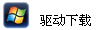
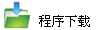
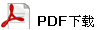
 售價(jià):¥980
售價(jià):¥980